Как зайти и настроить BIOS ноутбука Samsung NP300E5A для загрузки с флешки или привода
Сейчас давайте настроим BIOS ноутбука для загрузки с флешки, что бы в дальнейшем можно было установить Windows 7 или Windows 8, т.к. bios ноутбука Samsung NP300E5A поддерживает UEFI и будет не исключено, что у вас уже предустановлена Windows 8.
Кстати по аналогии с входом bios можно воспользоватся рекавери режим, то есть восстановлением ОС до изначального состояние, проще говоря переустановить Windows не использую диски, флешки.
Для этого нажимаем клавишу "F4", когда появится логотип Samsung.
P.S.:Если вы до этого не удалили раздел с образом установки windows или не заменяли жесткий диск, то всё будет в порядки.
После появится окно и действуйте по инструкции.
И так для начала нам потребуется зайти в BIOS.
Для этого нажимаем клавишу "F2",когда появится логотип Samsung.
Если все правильно вы сделали, то видим следующие. Сам биос.
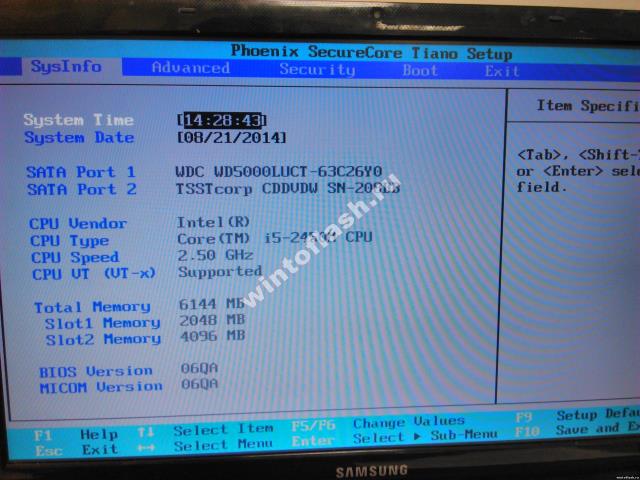
Здесь мы видим краткие характеристики ноутбука, но нас это не интересует.
Переходим в вкладку "Advanced",и делаем так же, как показано на фотографии.
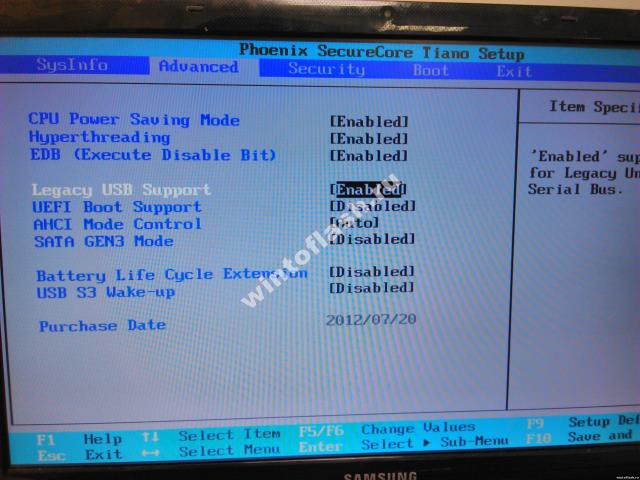
То есть, здесь мы отключаем поддержку загрузки "UEFI" и включаем режим "Legacy", который позволяет загружатся с флешки или привода.
P.S.: Здесь же можем переключить режим работы жесткого диска "AHCI" ,для чего это нужно? Что бы проверить поверхность жесткого диска на наличие битых кластеров. Кому интересно можете скачать программу.
После того, как сделали, что выше написано, то переходим к вкладке "BOOT".
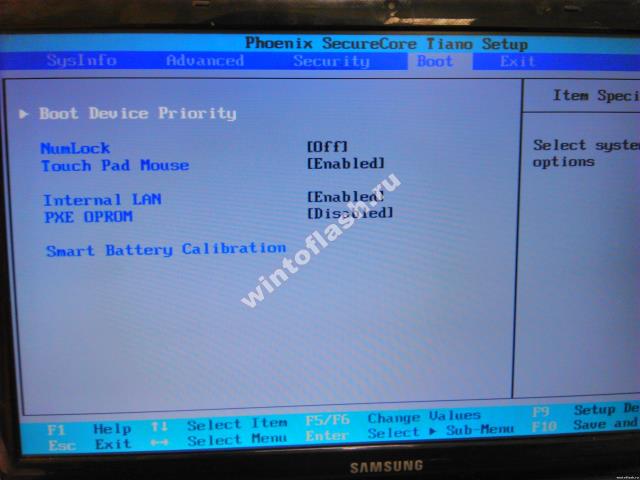
По сути нас здесь конкретно не чего не интересует кроме, как опции "Boot Device Priority".
Заходим в опцию "Boot Device Priority". Видим.
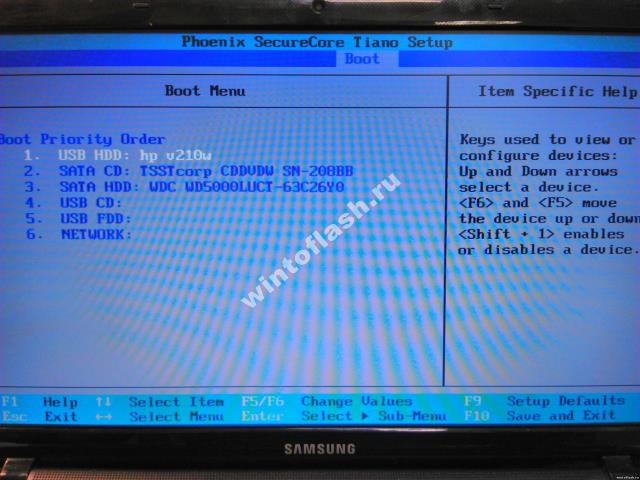
Все подключенные устройства с которых мы можем произвести запуск. В данном примере я выставил в первичную загрузку свою флешку.
Распределение приоритетов загрузки назначается клавишами F5 (понизить) и F6 (повысить).
Вот выбрали с чего будем грузиться, выставили и теперь нам потребуется сохранить настройки.
Для этого нажимаем клавишу F10, на дисплее ноутбука появится окно.
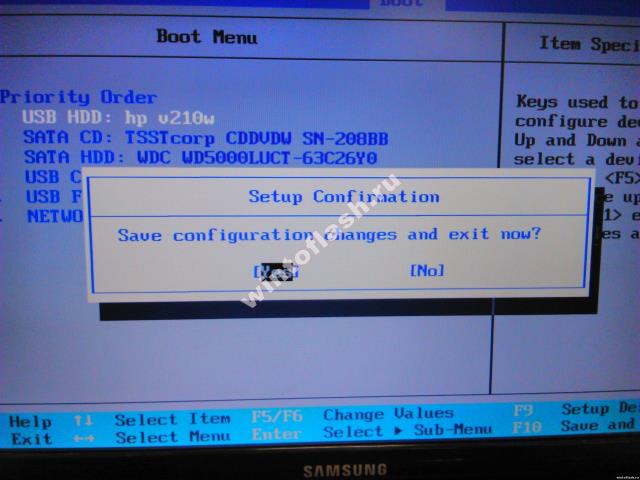
Выбираем "Yes" и нажимаем клавишу "Enter."
Вот и вся настройка BIOS ноутбука samsung NP300E5A для загрузки с флешки или привода.
